win10怎么没有本地用户和组 win10计算机管理中缺少本地用户和组功能怎么办
更新时间:2023-10-05 08:56:09作者:xiaoliu
win10怎么没有本地用户和组,近年来随着Windows 10操作系统的普及,一些用户发现在Win10计算机管理中缺少了本地用户和组功能,这个问题给用户带来了不便,因为他们无法像以前那样轻松地管理本地用户和组。面对这个问题,我们该如何解决呢?在本文中我们将探讨Win10缺少本地用户和组功能的原因,并提供一些解决方案,帮助用户重新获得这一重要功能。
操作方法:
1.在Windows10桌面,右键点击桌面左下角的开始按钮。在弹出菜单中选择“运行”菜单项。
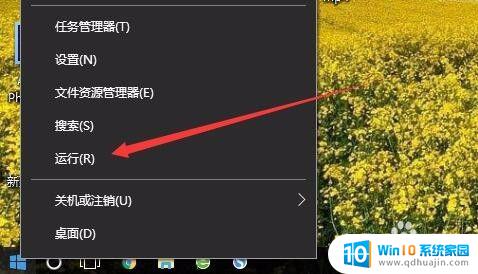
2.在打开的运行窗口中,输入命令mmc,然后点击确定按钮。
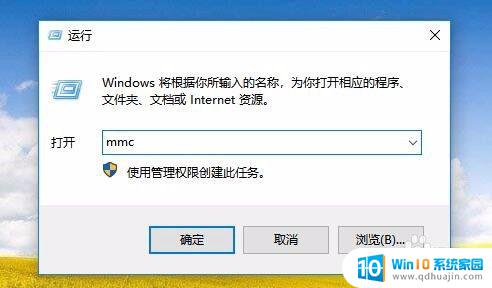
3.这时就会打开Windows10的控制台窗口,点击左上角的“文件”菜单。
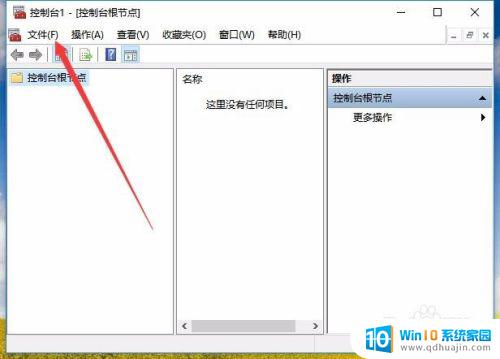
4.接着点击弹出菜单中的“添加/删除管理单元”菜单项。
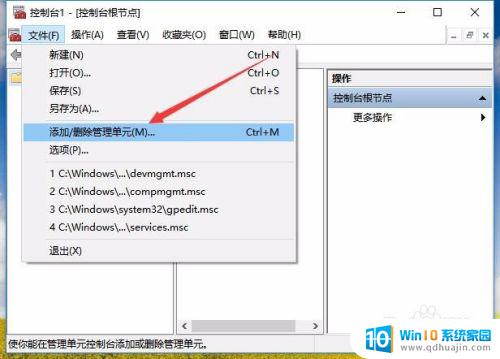
5.在打开的管理窗口中,点击左侧边栏的“本地用户和组”一项。然后点击“添加”按钮。
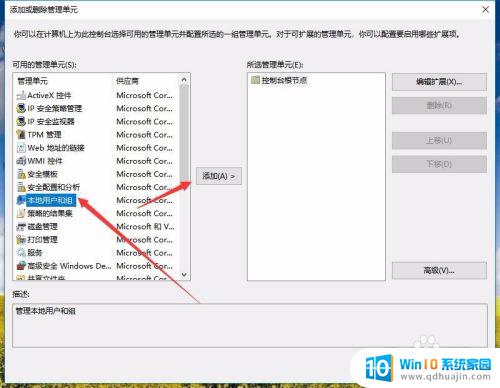
6.在弹出窗口中选择本地计算机一项,最后点击确定按钮。这样再次打开计算机管理窗口,就看到“本地用户和组”的设置项了。
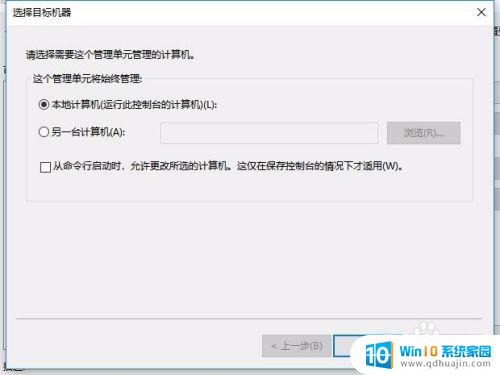
以上就是关于win10没有本地用户和组的全部内容,如果你也遇到了相同的情况,可以按照小编的方法来解决。





